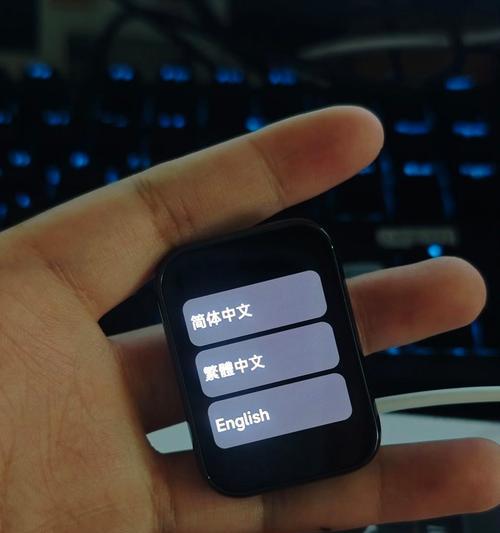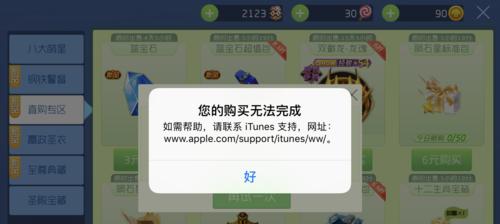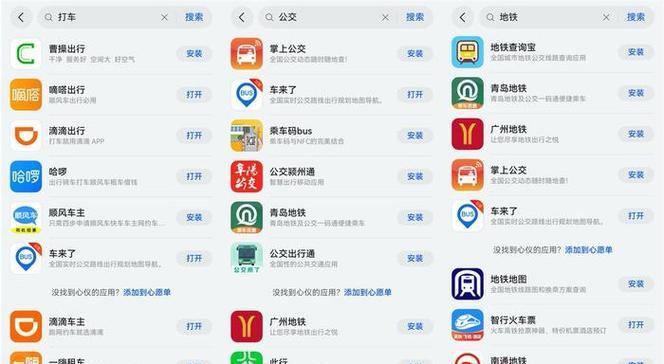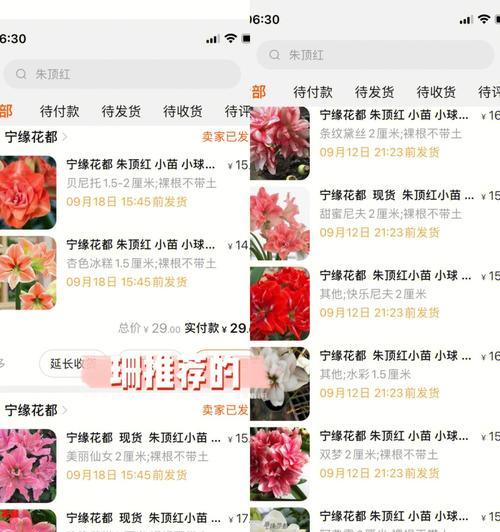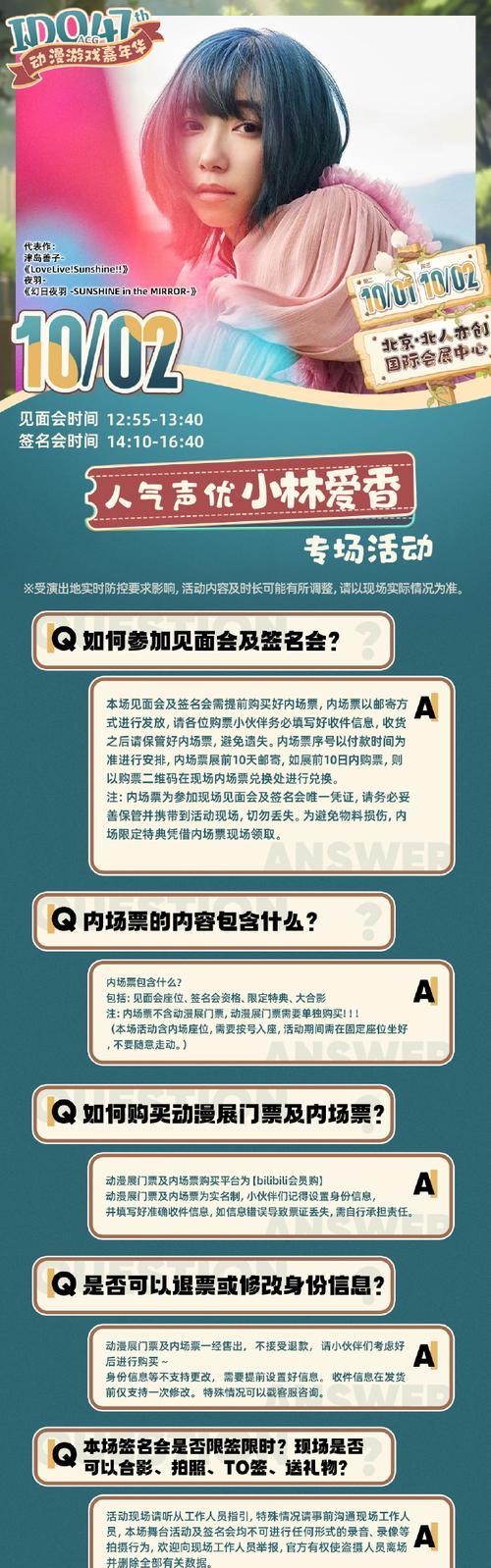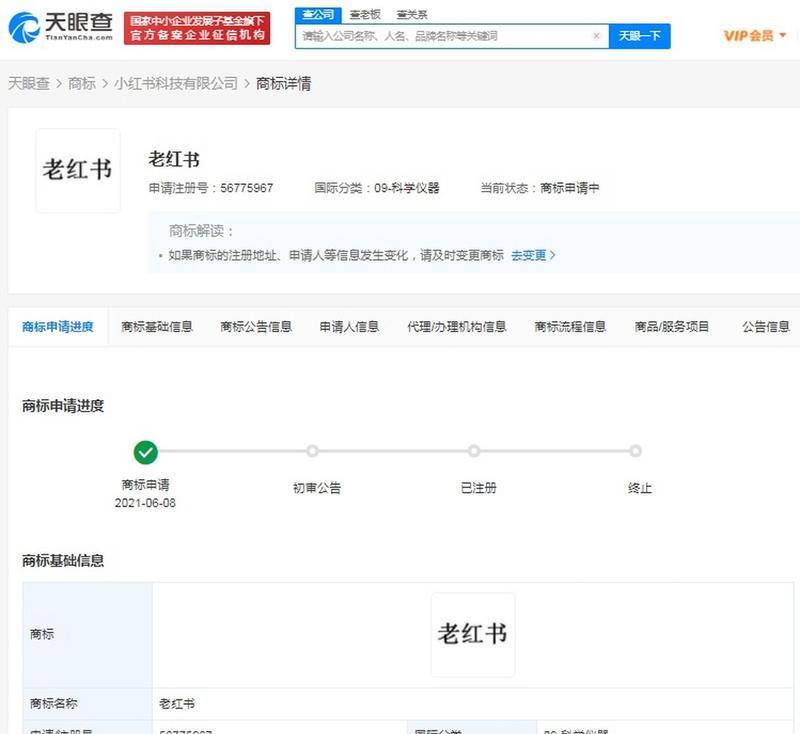电脑配置app查看方法有哪些?
开篇核心突出:随着个人电脑的普及,越来越多的用户希望了解自己电脑的详细配置信息。特别是硬件发烧友和游戏玩家,对于电脑配置的了解更是细致入微。本文将向您全面解析如何使用各大平台知名的电脑配置app来查看您的电脑配置,提供一个简单快捷的了解硬件信息的途径。
了解电脑配置的重要性
在深入了解如何查看电脑配置之前,我们应了解为什么了解电脑配置至关重要。配置信息可以帮助用户评估电脑性能,选择适合的软件和游戏,以及在必要时升级硬件以满足更高性能的需求。它也有助于用户在购买新电脑时做出更明智的选择。
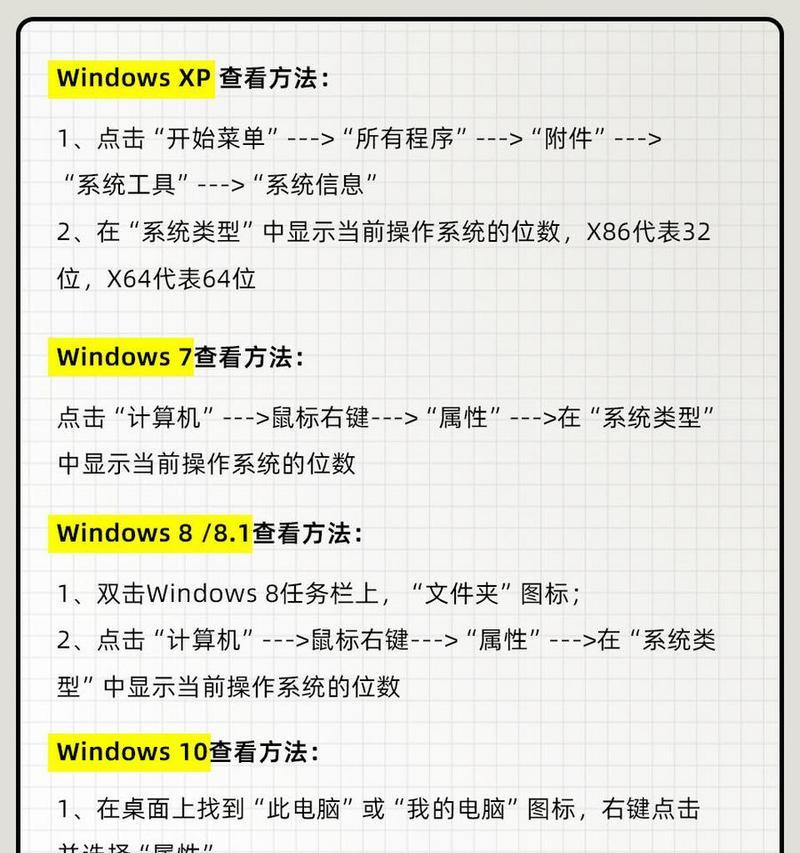
如何使用电脑配置app查看电脑配置?
方法一:使用第三方硬件检测软件
在多个可用的app中,第三方硬件检测软件如CPU-Z、GPU-Z、Speccy等,是最受欢迎和信任的选择。这类工具可以提供详尽的电脑硬件规格信息。
步骤1:下载并安装硬件检测软件
访问官方网站或者可信的软件分发平台,下载相应软件到您的电脑上。如需查看CPU和内存信息,可以下载并安装CPU-Z;需要了解显卡信息,则GPU-Z或许比CPU-Z更详尽。Speccy则是全面了解整机信息的好工具。
步骤2:运行软件并获取信息
安装完成后,双击运行软件。在软件界面中,您可以获得CPU型号、核心数量、主频、缓存大小等信息。对于GPU-Z,它将显示显卡型号、显存容量、核心频率等。
方法二:通过系统自带工具了解
除了第三方软件,现代操作系统也提供了一些自带工具来查看基本的电脑配置信息。
步骤1:Windows系统下的“系统信息”
在Windows系统中,可以通过“系统信息”查看大部分配置详情。只需在搜索框中输入“系统信息”或使用快捷键Win+R输入`msinfo32`并按回车键即可打开。
步骤2:Mac系统下的“关于本机”
Mac用户可以通过点击屏幕左上角的苹果菜单,选择“关于本机”来查看处理器速度、内存大小、以及显卡信息等。
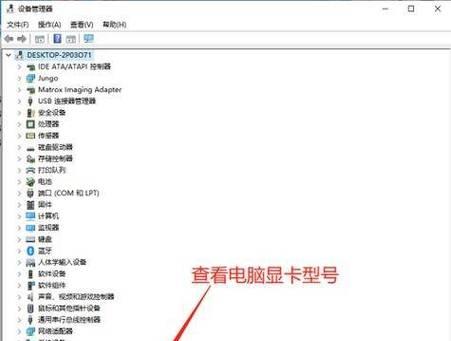
常见问题解答
问:为什么我的电脑配置看起来不错,但运行某些程序依然很慢?
答:电脑性能不仅仅取决于硬件配置,操作系统优化、驱动程序更新以及系统文件的健康状况都会影响系统性能。建议定期进行系统维护,并确保所有的驱动程序都是最新的。
问:查看电脑配置时应注意哪些参数?
答:初级用户应关注处理器(CPU)、内存(RAM)、硬盘和显卡(GPU)等几个主要部件。而高级用户则可能还会关心主板型号、电源供应、散热系统等细节。
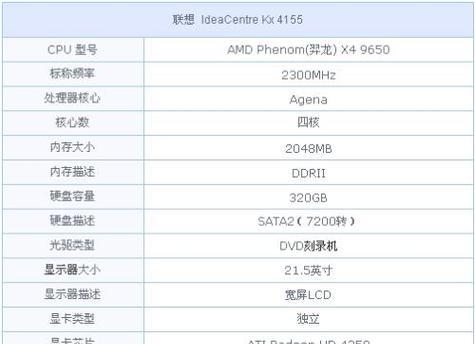
综合以上,掌握电脑配置信息对于日常使用、性能优化及硬件升级具有重要意义。您可以使用第三方硬件检测软件如CPU-Z、GPU-Z、Speccy等,来轻松获取详细信息。同时,操作系统自带工具也是了解电脑配置的便捷途径。通过以上方法,您可以方便快捷地了解自己的电脑配置。记得保持系统的健康优化,以发挥硬件的最大性能。
版权声明:本文内容由互联网用户自发贡献,该文观点仅代表作者本人。本站仅提供信息存储空间服务,不拥有所有权,不承担相关法律责任。如发现本站有涉嫌抄袭侵权/违法违规的内容, 请发送邮件至 3561739510@qq.com 举报,一经查实,本站将立刻删除。
- 上一篇: 电脑硬盘清理内存的有效方法是什么?
- 下一篇: 四面摄像头手机拍照技巧?最佳使用场景是什么?
相关文章
- 站长推荐
- 热门tag
- 标签列表
- 友情链接